Създаване на Интернет достъп на Windows 7
Преди създаването на Zyxel Keenetic включите адаптера Интернет център властта в електрически контакт, свържете кабелен оператор в WAN интерфейс на рутера, както и едно от пристанищата LAN свържете кръпка кабел към мрежовата карта на компютъра си.
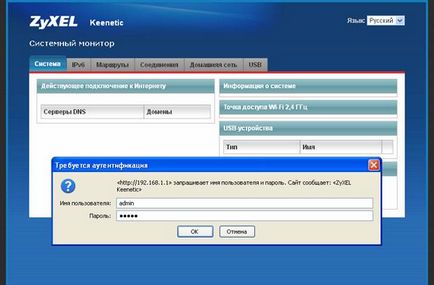
За достъп до уеб интерфейса на нашия рутер ще трябва да въведете потребителско име и парола, след което върху Вход. По подразбиране: име - "администратор". Парола - "администратор". След успешното въвеждане на пълномощията, които ще видите следния прозорец, в горния десен ъгъл, изберете руски език. както е показано по-долу:
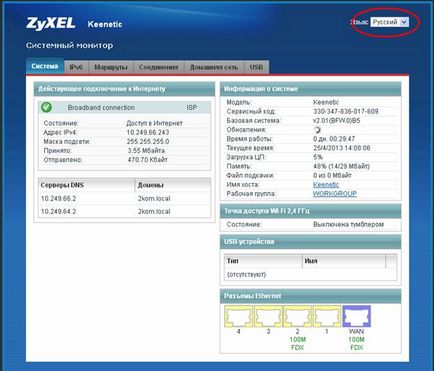
Създаване на интернет достъп в Интернет Център ZyXEL Keenetic на
Ние сега се пристъпи към създаване на основната част от Интернет-център ZyXEL Keenetic - мрежа. Тя е в мрежата на настройките за да съхранявате за да се свържете с вашия маршрутизатор Keenetic ISP. За да започнете да настройвате връзката, можете, като кликнете в долната част на интернет, както е показано на фигурата по-долу:
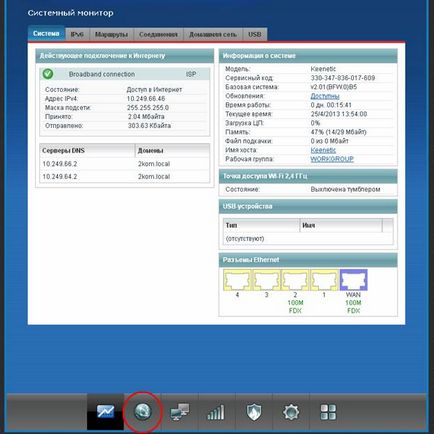
След това отидете на раздела IPoE
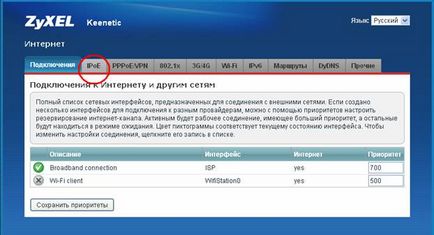
И изберете интерфейс ISP
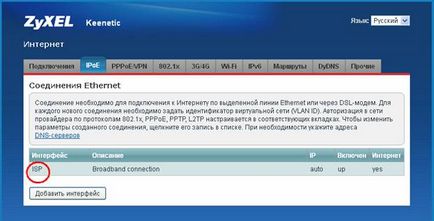
В тази конфигурация връзка с интернет през
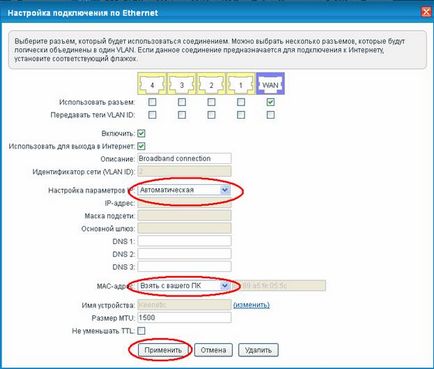
Създаване на Wi-Fi връзка към рутера ZyXEL Keenetic
За да настроите Wi-Fi връзка, натиснете "Wi-Fi мрежа", както е показано на фигурата по-долу
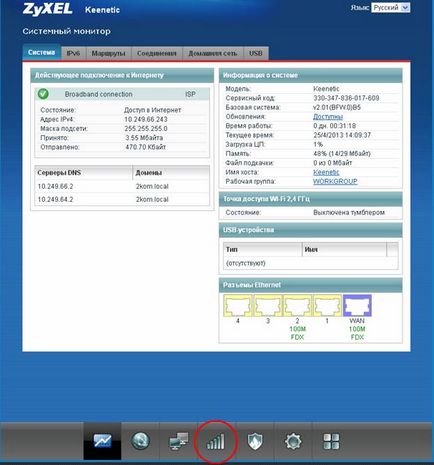
В следващия прозорец, раздел хотспот отметка в квадратчето до "Активиране". Освен това, името на мрежата (SSID), въведете буквите или цифрите, например 2KOM и броя на апартамента си заедно. В мрежата за защита за по-добра съвместимост инсталирате WPA-PSK, следвайки в полето за ключови мрежа за сигурност, които ще бъдат паролата за достъп до Wi-Fi мрежа, въведете буквите и цифрите заедно, най-малко 8 символа и не повече от 63 знака. След това кликнете върху бутона Приложи.
На тази Wi-Fi мрежа, като инсталацията приключи.
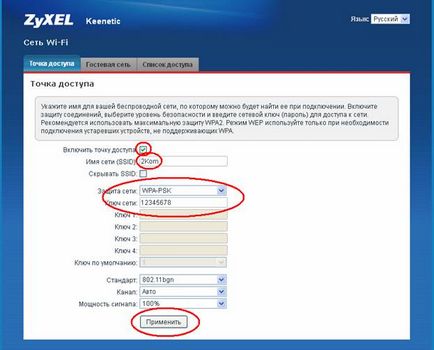
натиснете "Home Network" за настройките, както е показано на фигура
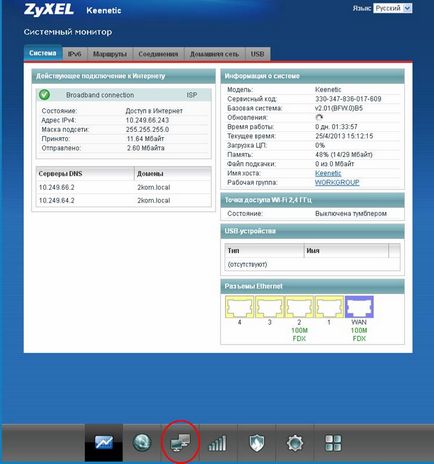
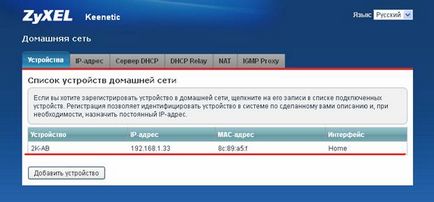
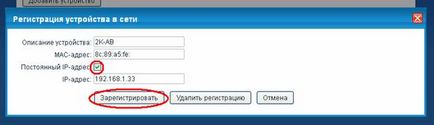
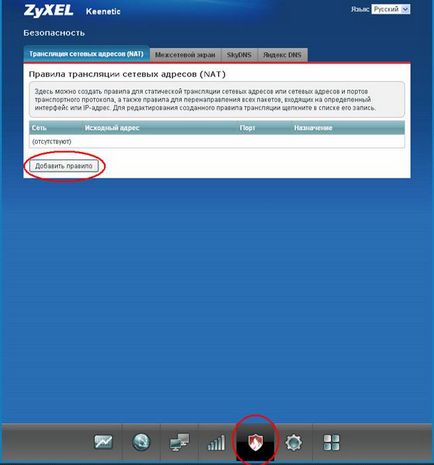

В този случай, вие определяте правило за пренасочване на TCP за DC ++ порт 4000 се използва 2 TCP и UDP протокол за протокола UDP изпълнява абсолютно същите стъпки, но в тази област, уточни UDP протокол, както е показано по-долу:

В това се създаде пристанище преден за DC ++ е приключила.

IPTV и мултикаст Конфигуриране на рутер ZyXEL Keenetic
IPTV - е популярен през последните години цифрова телевизия услуга се предоставя директно на доставчика на интернет услуги. Има два начина за използване на IPTV услуги чрез Keenetic: през телевизора декодер директно към вашия компютър чрез специална програма - VLC. IPTV Player. PC Player и т.н. По-долу сме описали настройката IPTV за всички два случая.
За да направите това, отидете в настройките на домашната мрежа. натискане на бутона в долната част, както е показано на фигурата по-долу, за да показалец IGMP Proxy и след това проверете Активиране на IGMP функцията на прокси. Щракнете върху бутона Apply.
В тази настройка приключи.
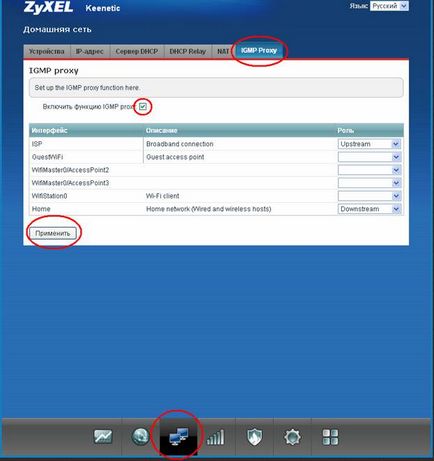
връзка
+7 (495) 727-42-15
денонощно
Свързани статии
